Jednoduchý a rýchly sprievodca rootovaním systému Android

Po rootnutí telefónu s Androidom máte plný prístup k systému a môžete spúšťať mnoho typov aplikácií, ktoré vyžadujú root prístup.
Keď Asistent Google z nejakého dôvodu prestane fungovať, môže to byť frustrujúce. Väčšinu času sa problém dá vyriešiť jednoduchými opravami, ktoré si nevyžadujú, aby ste zavolali svojmu technickému priateľovi.
Vždy je dobré začať so základnými opravami. Boli by ste prekvapení, koľko problémov sa dá rýchlo vyriešiť tými najjednoduchšími metódami.
Asistent Google nemôže správne fungovať, ak nemá potrebné povolenia. Ak chcete zistiť, či sú povolené všetky potrebné povolenia, prejdite do aplikácie Google. Po otvorení aplikácie prejdite na:
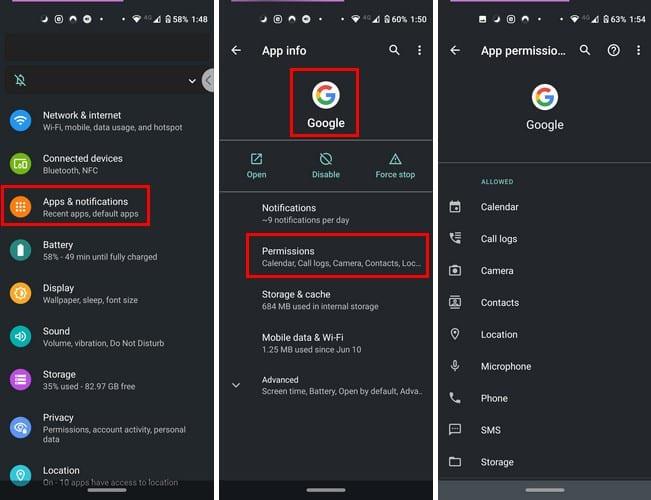
V spodnej časti zoznamu by malo byť uvedené, že nie sú odmietnuté žiadne povolenia.
To by ste sa divila, koľko problémov reštart môže rozmiestnenie pevných dlhým stlačením na tlačidlo napájania a kliknúť na možnosť reštartu . Dúfajme, že Asistent Google sa po tomto správa; ak nie, vyskúšajte nasledujúce tipy.
Je to desivá myšlienka, ale internet môže z času na čas zlyhať. Uistite sa, že máte stabilné internetové pripojenie. Pomôcť môže aj uistenie sa, že aplikácia je aktuálna. Môže existovať aktualizácia s opravou chyby, na ktorú ste čakali.
Pre niekoho to môže znieť hlúpo, no nie všetky zariadenia so systémom Android sú kompatibilné s Asistentom Google. Ak vaše zariadenie so systémom Android nemá nasledujúce položky, môže to vysvetľovať, prečo to nefunguje.
Vaše zariadenie so systémom Android bude musieť mať:
Ak ste si istí, že príkaz OK Google je zapnutý, môžete skúsiť preškoliť Asistenta, aby rozpoznal váš hlas. Môžete to urobiť tak, že otvoríte aplikáciu Google, klepnete na tri bodky (Viac) a prejdete do časti Nastavenia , po ktorej nasleduje možnosť Hlas .
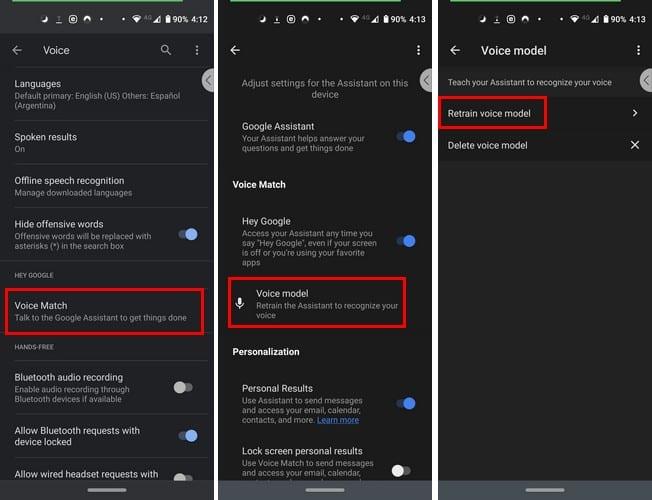
Teraz prejdite do časti Voice Match > Hlasový model > Preškoliť hlasový model . Aplikácia vám umožní opakovať frázy ako Ahoj a Ahoj Google. Proces by nemal trvať dlhšie ako niekoľko minút. Pokiaľ ste v možnosti Hlas, môžete hej zistiť, či je povolená možnosť Hej Google. Ak nie, klepnite na sivé tlačidlo, aby sa zmenilo na modré.
Hlasoví asistenti si niekedy nesadnú. Ak ich máte viac, môže to byť príčinou problému. Ak chcete zistiť, či na svojom zariadení s Androidom nemáte nejaké ďalšie aplikácie hlasového asistenta, prejdite na:
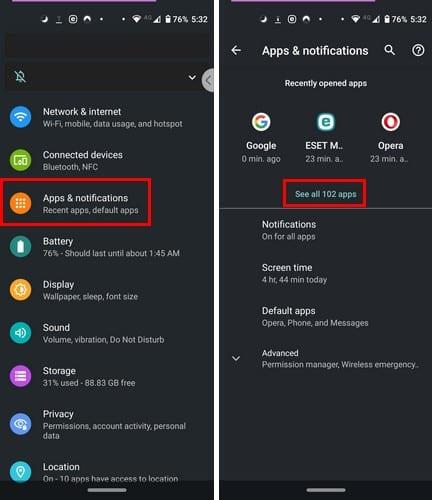
Prejdite si svoje aplikácie a zistite, či máte hlasového asistenta, na ktorého ste zabudli. Ak nejaký nájdete, klepnite naň a zbavte sa ho alebo ho zatiaľ deaktivujte.
Niekedy stačí čistý začiatok, aby sa veci opäť rozbehli. Ak chcete vymazať vyrovnávaciu pamäť aplikácie a údaje používateľov, prejdite na:
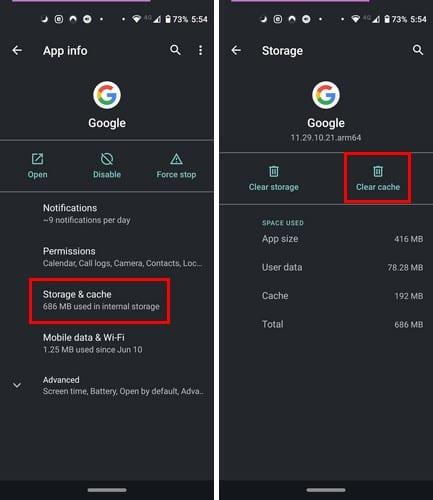
Žiadna aplikácia nie je dokonalá, bez ohľadu na to, aká je populárna. Takže, keď to nabudúce začne konať, máte v rukáve niekoľko metód. Ako často prestane aplikácia na vašom zariadení fungovať?
Po rootnutí telefónu s Androidom máte plný prístup k systému a môžete spúšťať mnoho typov aplikácií, ktoré vyžadujú root prístup.
Tlačidlá na vašom telefóne s Androidom neslúžia len na nastavenie hlasitosti alebo prebudenie obrazovky. S niekoľkými jednoduchými úpravami sa môžu stať skratkami na rýchle fotografovanie, preskakovanie skladieb, spúšťanie aplikácií alebo dokonca aktiváciu núdzových funkcií.
Ak ste si nechali notebook v práci a musíte poslať šéfovi urgentnú správu, čo by ste mali urobiť? Použite svoj smartfón. Ešte sofistikovanejšie je premeniť telefón na počítač, aby ste mohli jednoduchšie vykonávať viac úloh naraz.
Android 16 má widgety uzamknutej obrazovky, ktoré vám umožňujú meniť uzamknutú obrazovku podľa vašich predstáv, vďaka čomu je uzamknutá obrazovka oveľa užitočnejšia.
Režim Obraz v obraze v systéme Android vám pomôže zmenšiť video a pozerať ho v režime obraz v obraze, pričom video si môžete pozrieť v inom rozhraní, aby ste mohli robiť iné veci.
Úprava videí v systéme Android bude jednoduchá vďaka najlepším aplikáciám a softvéru na úpravu videa, ktoré uvádzame v tomto článku. Uistite sa, že budete mať krásne, magické a elegantné fotografie, ktoré môžete zdieľať s priateľmi na Facebooku alebo Instagrame.
Android Debug Bridge (ADB) je výkonný a všestranný nástroj, ktorý vám umožňuje robiť veľa vecí, ako je vyhľadávanie protokolov, inštalácia a odinštalovanie aplikácií, prenos súborov, rootovanie a flashovanie vlastných ROM, vytváranie záloh zariadení.
S aplikáciami s automatickým klikaním. Pri hraní hier, používaní aplikácií alebo úloh dostupných na zariadení nebudete musieť robiť veľa.
Aj keď neexistuje žiadne zázračné riešenie, malé zmeny v spôsobe nabíjania, používania a skladovania zariadenia môžu výrazne spomaliť opotrebovanie batérie.
Telefón, ktorý si momentálne veľa ľudí obľúbi, je OnePlus 13, pretože okrem vynikajúceho hardvéru disponuje aj funkciou, ktorá existuje už desaťročia: infračerveným senzorom (IR Blaster).







